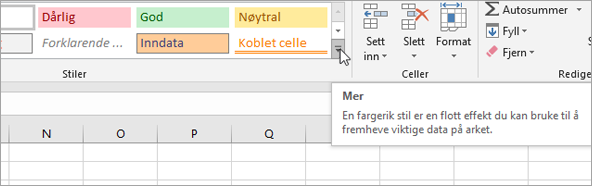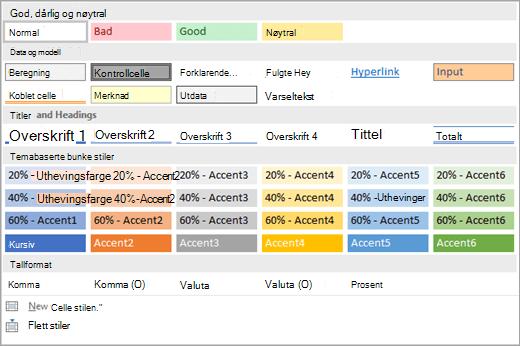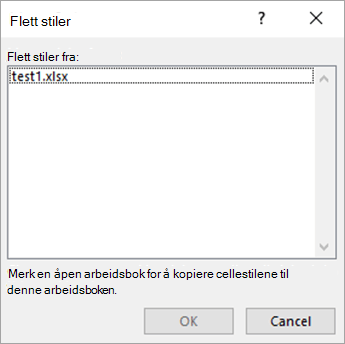Hvis du vil gjøre cellestilene du oppretter i eller kopierer inn i en arbeidsbok, tilgjengelige i alle fremtidige arbeidsbøker, kan du lagre dem i en mal som brukes for alle nye arbeidsbøker.
Når du avslutter og starter Excel på nytt, vil cellestilene du lagret i malarbeidsboken, være tilgjengelige i alle nye arbeidsbøker du oppretter.
-
Åpne arbeidsboken som inneholder stilene du vil gjøre tilgjengelig.
-
Klikk Ny på Fanen Fil, og velg Tom arbeidsbok.
-
Klikk Mer-knappen
-
Klikk Slå sammen stiler.
-
Klikk arbeidsboken som inneholder stilene du vil kopiere, i boksen Slå sammen stiler fra i dialogboksen Slå sammen stiler, og klikk deretter OK.
-
Hvis begge arbeidsbøkene inneholder stiler som har identiske navn, må du angi om du vil flette disse stilene ved å gjøre følgende:
-
Hvis du vil erstatte stilene i den aktive arbeidsboken med de kopierte stilene, velger du Ja.
-
Hvis du vil beholde stilene i den aktive arbeidsboken som de er, klikker du Nei.
Obs!: Excel viser denne meldingen bare én gang, uavhengig av antall par identiske stilnavn.
-
-
Klikk Lagre som på Fil-fanen.
-
Skriv inn Bok i Filnavn-boksen.
-
Klikk Excel-mal i Filtype-boksen, eller klikk Makroaktivert Excel-mal hvis arbeidsboken inneholder makroer du vil gjøre tilgjengelig i malen.
-
Klikk Bla gjennom , og finn og velg deretter XLSTART-mappen .
Obs!: I Windows 10 er XLSTART-mappenvanligvis plassert i C:\Programfiler(x86)\Microsoft Office\root\Office 16\XLSTART.
-
Klikk på Lagre.
Når du avslutter og starter Excel på nytt, blir cellestilene du lagret i Book.xltx (eller Book.xltm) tilgjengelige i alle nye arbeidsbøker du oppretter.
Trenger du mer hjelp?
Du kan alltid spørre en ekspert i det tekniske fellesskapet for Excel eller få støtte i Fellesskap.